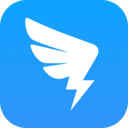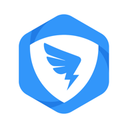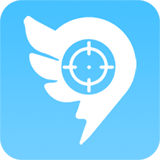钉钉密聊功能怎么启用
钉钉密聊功能怎么启用 钉钉 2021-01-08 15:42:01
【#软件教程# #钉钉密聊功能怎么启用#】
钉钉密聊功能怎么启用?线上办公的软件很多人都是用钉钉来办公,在上班的时候我们都是用钉钉来进行交流,非常的方便,不需要加好友就能进行私聊,在钉钉中还有一个密聊的功能可以开启,很多小伙伴不知道怎么开启密聊,那么下面小伙伴就给大家介绍一下钉钉密聊功能怎么启用,快来看看吧!

钉钉密聊功能怎么启用
1、首先我们打开钉钉app之后点击左下方的【消息】。
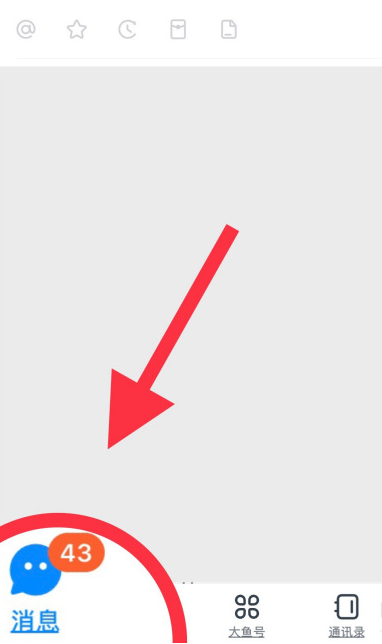
2、然后点击左上方的【头像】。
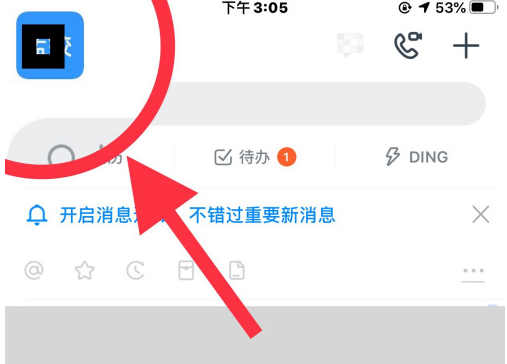
3、我们再点击【设置】。
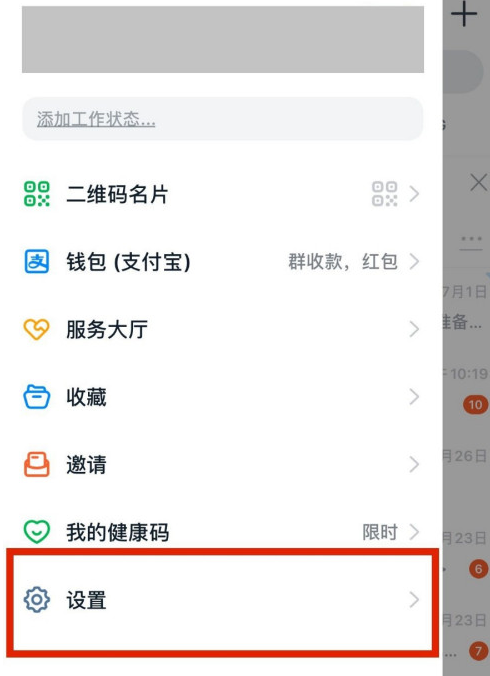
4、找到【通用】按钮之后点击进去。
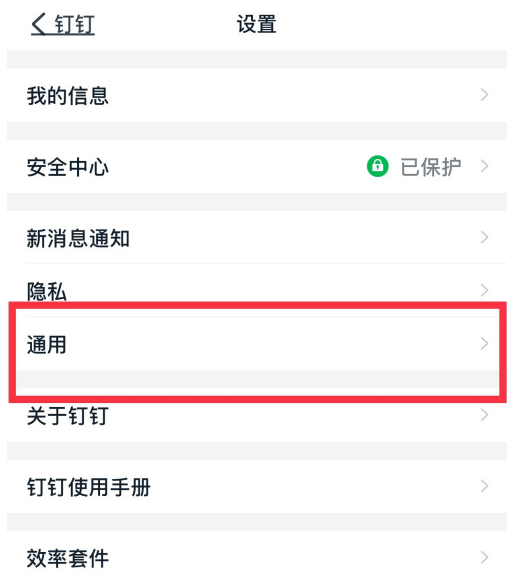
5、随后继续点击【密聊设置】。
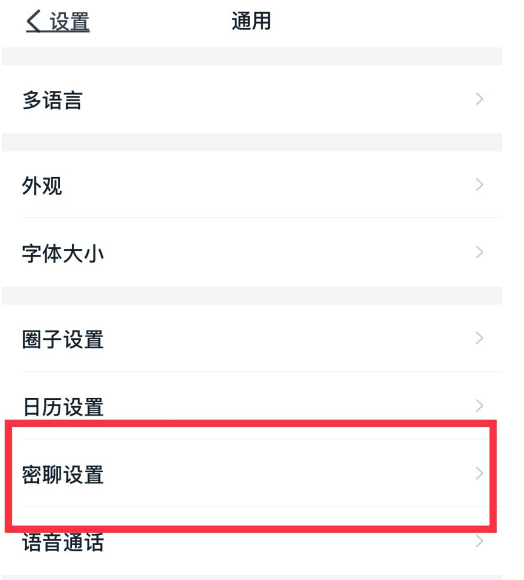
6、最好选择私密的等级之后就可以开启密聊功能功能了。

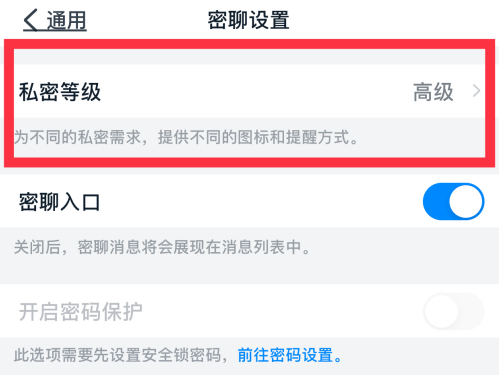
上一篇: 钉钉怎么提交业务日报
下一篇: qq怎么删除分组